

Amazon Music Converter をダウンロード
Amazon Music Unlimited との契約期間、聞ける曲ならすべてオフライン保存できます。利用したくなったら、サブスクリプション型なので、解約する必要があります。なら、アマゾンミュージックアンリミテッドを解約すると、ダウンロードされた曲がまだ再生できますか?即聞けない?これから、Amazon Music Unlimited を解約すると、ダウンロードされた曲どうなる?何か起こる?などの注意点をチェックしましょう!
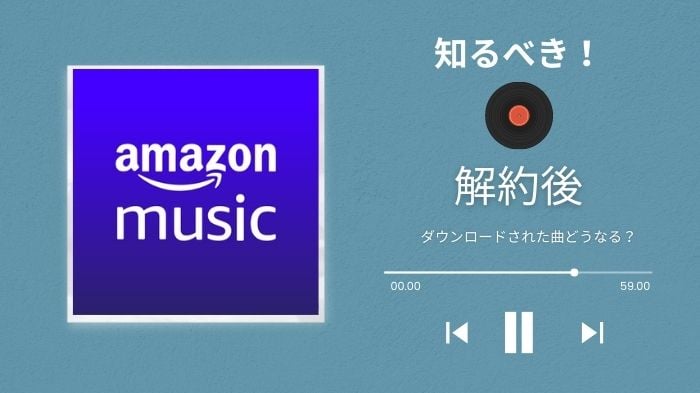
活用事例:とにかく簡単!Amazon Music Unlimited を90日間無料体験・解約方法全解説 >>
· 無料体験が終わる前に解約したい。初回登録者には、Amazon Music Unlimited の無料体験キャンペーンがあります。キャンペーン期間中に利用していたが、キャンペーンが終了する前に、解約しないと自動更新されます。それを避けたいなら、キャンペーン終了前に解約する必要があります。
· Apple Music、Spotify、Tidal、など他のストリーミングサービスへ乗り換えたい。他の音楽ストリーミングサービスを利用すしたくなった場合、複数の会員に登録したくないなら、一旦 Amazon Music の方を解約した方がいいです。
· ほとんど利用していないので解約したい。Amazon Music Unlimited は月額または年額の定額制サブスクリプションサービスです。定期的に料金がかかるため、音楽をあまり聴かなくなる場合、料金を節約するために解約する必要があります。
· 更新日の24時間前に解約する必要がある。更新日当日に解約すると自動更新される可能性がありますので、その前に解約おきましょう。
· Amazon Music アプリで解約手続きができない。PC やスマホ端末にインストールしていた Amazon Music のアプリを削除するのは解約手続きではありません。しっかりとした解約手順で操作しなければなりません。
· 解約後、Amazon Music のサブスクリプション終了日まで利用可能。サブスクリプション型で、解約されても、契約期間はちゃんと利用できます。最後まで楽しめますのでご安心ください。
Amazon Music Unlimited の解約は Amazon.co.jp サイトで行うこととなっております。
パソコンまたはスマホで、ブラウザを利用して解約するには、下記のステップを参照して簡単にできます。
Step 1ブラウザで、Amazon Music の設定にアクセスします。
Step 2Amazon Music Unlimited の項目を確認します。
Step 3会員登録の更新 > 会員登録をキャンセルする を選択します。
Step 4すると、解約理由にチェックを入れ、理由を選択しキャンセルに進むを選択します。
Step 5続行してキャンセルを選択します。
Step 6最後、登録をキャンセルを確認すれば完了です。
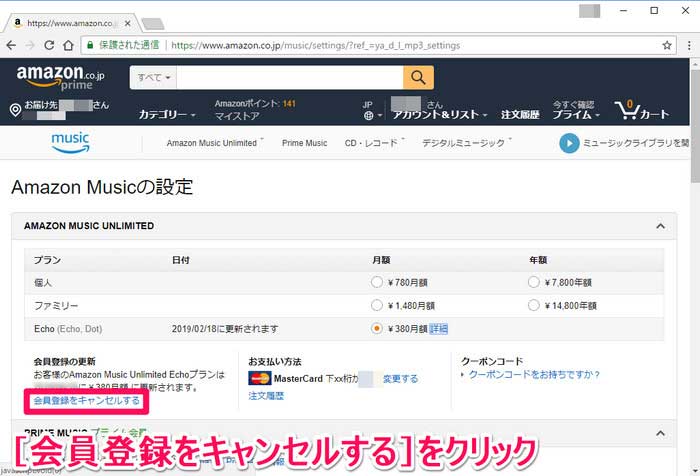
Apple 端末で Amazon Music Unlimited の会員登録を行った場合は、アマゾン公式サイトの他、Apple 公式サイトより解約手続きを行うことができます。
他、iPhone、iPad、iPod touch で Amazon Music Unlimited を解約するには、設定でサブスクリプションをキャンセルすればいいです。下記の操作流れを参考にしてみてください。
Step 1iPhone、iPad、iPod touch で設定 App を開きます。
Step 2一番上、自分の名前をタップします。
Step 3「サブスクリプション」をタップします。
Step 4Amazon Music Unlimited の登録プランをタップします。
Step 5「サブスクリプションをキャンセルする」をタップして、確認すれば完了です。
解約手順はとてもかんたんです。では、解約するとすぐ利用できなくなるか?気になるね。一緒にチェックしましょう!
解約しても、終了日以前は利用できますが。サブスクリプションの終了日以降、主にこれらの変化が生じます。
無料体験を解約して再登録する場合、キャンペーン特典が利用できなくなります。無料体験は初回登録向けの特典で、このチャンスが一回しかないです!キャンペーン終了後、再登録すると料金を払う必要があります。
HD / Ultra HD 配信曲(1億曲)を視聴ができない。Amazon Music Unlimited 最大な魅力点は、その高音質の配信曲ですね!退会すると、フリーアカウントに戻り、高音質の曲、独占配信曲がオンライン視聴なくなります。
契約期間に Amazon Music アプリにダウンロードされた曲が即再生できない。契約のうちに Amazon Music アプリにダウンロードされた曲、契約終了日になるとすべてグレーアウトされ、アクセスできなくなります。つまり、Amazon Music アプリでのダウンロードは一時保存とは同じ意味です。
Amazon Music Unlimited に自動更新されたくない、でもダウンロードされた曲だけが聞きたいなら、解約する前に、高音質の曲を PC にダウンロード保存すれば、解決できます。

Amazon Music Converter とは、史上最強の Amazon Music 変換ソフト。Amazon Music の曲を自由に保存できます。
 Amazon Music Prime & Unlimited 両方対応!
Amazon Music Prime & Unlimited 両方対応! 広告も、プラグインも無しで、ご安心ください。
広告も、プラグインも無しで、ご安心ください。 Amazon Music での曲を MP3/AAC/WAV/AIFF/FLAC/ALAC 変換!
Amazon Music での曲を MP3/AAC/WAV/AIFF/FLAC/ALAC 変換! 10倍速変換を実現!時間を大幅に節約。
10倍速変換を実現!時間を大幅に節約。 曲の ID タグ情報をそのまま保持!
曲の ID タグ情報をそのまま保持!これから、Amazon Music 音楽変換を利用して Amazon Music Unlimited の曲を解約に影響せず保存する流れを説明します。
Step 1まず、Amazon Music Converter を PC (Windows / Mac 両方対応)にインストールして実行します。無料でプラグイン、ウイルスが一切なく、ご安心ください。
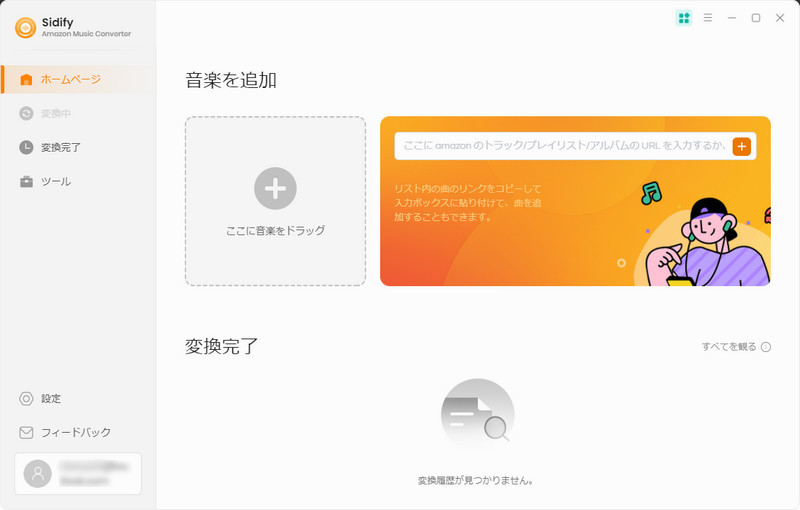
Step 2Amazon Music Unlimited の曲、アルバム、プレイリストを変換ソフトにドラッグアンドドロップして、自動的に認識分析されます。ダウンロード希望の曲を確認して「OK」をクリックすれば、選択した曲は自動的に変換リストに表示されます。
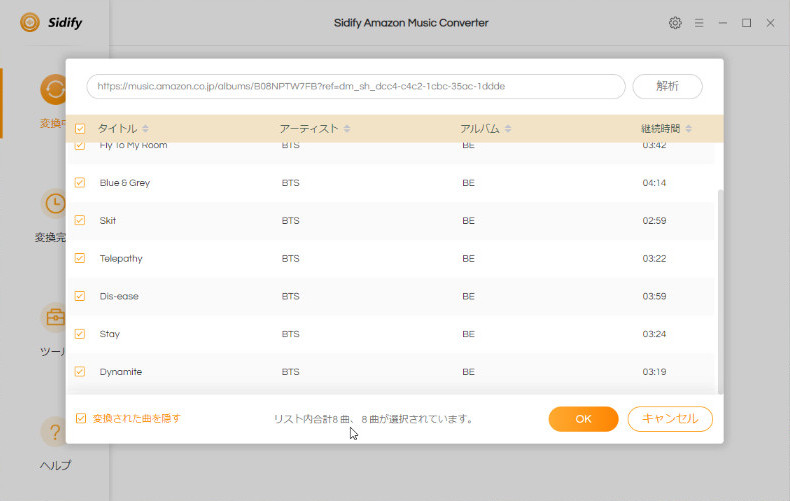
Step 3右上の歯車アイコンをクリックして、設定窓を開きます。変換モードを「Amazon Music レコード」か「ウェブプレイヤーモード」にして、出力形式を MP3 か WAV、AAC、FLAC、ALAC などにします。出力先、出力ファイル名も調整できます。完了後、設定窓を閉じます。
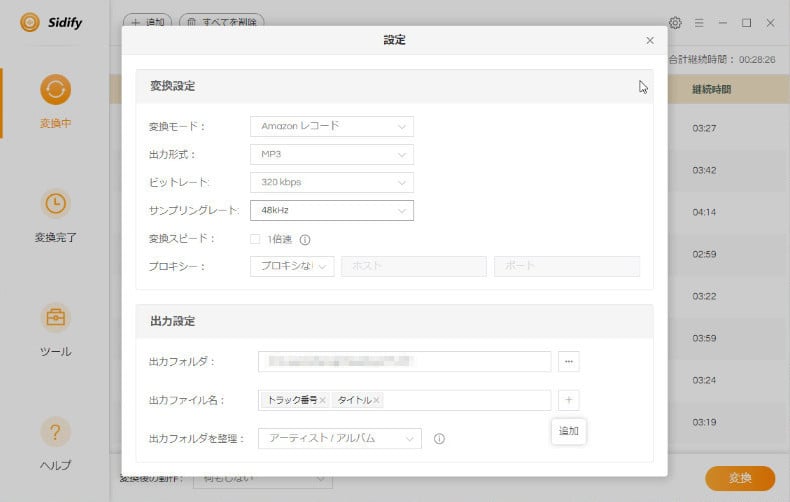
Step 4 「変換」ボタンをクリックして10倍速で Amazon Music Unlmited から高音質の配信曲を変換し始めます。変換が完了まで、しばらく待ちます。
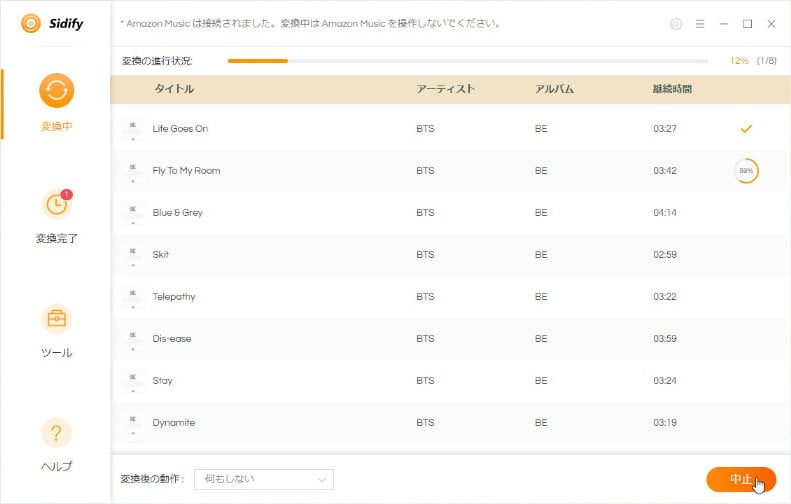
変換後、左側の時計のようなアイコンをクリックして、変換履歴を確認できます。ここで、曲をダブルクリックして再生できます。つまり、Amazon Music Converter を専用の再生ソフトとしても利用するのもいいです。これで、Amazon Music Unlimited の配信曲は音声ファイルに変換され、解約しても再生できるようになりました。解約する前に、ぜひこの小技をご活用ください!
Amazon Music Unlimited を解約したら、他の音楽配信サービスに乗り換えたい方には、Apple Music、YouTube Music、Spotify をおすすめします。それぞれ、Amazon Music と比べてはどうでしょう?音質なら Apple Music、曲数なら YouTube Music をお勧めします。新しい曲を常に探しているなら、スマートなお勧め機能お持ちの Spotify が良い選択です。
具体的な料金、曲数、音質から、徹底的比較しましょう!どちらでも無料体験があります。実際に体験することを推奨します。下記の記事は、ご参考になれば幸いです。
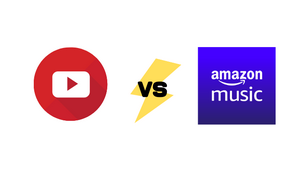
現状になってみて「Amazon Music」と「YouTube Music」のどちらがいいのか。この記事は、いろいろな面から「Amazon Music」と「YouTube Music」の違いとそれぞれの特徴についてまとめてご紹介します。
詳細を見る >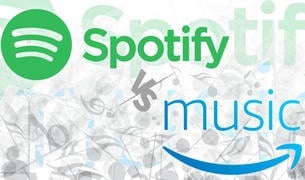
「Spotify と アマゾン・ミュージック・アンリミテッドの違いについて知りたい。」という思いを持っている方が多いです。なので、この記事では、料金、プラン、配信曲数などの面から Spotify と Amazon Music Unlimited 比較します。
詳細を見る >
Apple Music と Amazon Music どちらを選ぶかを迷っている方が多いと思いますので、今回は、Apple MUsic と Amazon Music を比較して、迷っておられ方は参考にして下さい!
詳細を見る >Amazon Music Unlimited の解約理由、解約手順と注意点についての解説はここまでです。サブスクリプションの終了日以後、前に Amazon Music にダウンロードされた曲が再生できなくなります。それを回避したいなら、Amazon Music 音楽変換ソフトを利用して、サブスクの終了日の前に Amazon Music Unlimited の高音質の配信曲を PC に保存するのをおすすめします。
上記のダウンロードボタンをクリックして、音楽をジャケット付にダウンロードするツール Sidify Amazon Music Converter をインストールできます。無料体験も用意されています。試用版では、1曲つき、1分間しか変換できません。試用版の利用制限を解除するには、ライセンスキーを購入する必要があります。平均してたった 566円/月のお得な年間プランが提供しています。試用された上、気に入れば購入できます。

Apple Music 音楽変換は、Apple Music の曲変換に特別開発された DRM 音楽変換アプリです。このアプリを使えば、Apple Music でダウンロードした曲を MP3、AAC、WAV 、FLAC、AIFF形式に高品質で変換できます。最先端の ID3 タグ情報識別技術を採用し、曲の ID タグ情報を自動的に識別でき、変換後、アーティスト、アルバム、トラック番号、カバーアートなど曲のタグ情報を保持します。
詳細を見る >